ExcelでVLOOKUPとIFERRORを使用する方法?
この記事では、VLOOKUP IFERROR関数を使用して、数式の計算中に#N / Aエラーを無視する方法を学習します。
エラーが発生したときにカスタマイズされた出力を返すためにExcelIFERROR関数が使用されることは誰もが知っています。
And VLOOKUP関数は、共通の値に基づいて、最初のデータのデータ情報を別のデータに取得するために使用されます。したがって、共通の値が2番目のデータと一致しない場合、式は出力として#N / Aエラーを返します。エラーが発生した場合に対処する必要があります。
ExcelでVLOOKUPを使用する方法は?
link:/ forms-and-functions-introduction-of-vlookup-function [VLOOKUP in Excel] *は、テーブル内の特定の列を検索してデータを取得する関数です。ルックアップ値は、テーブルの最初の列に表示され、ルックアップ列は右側に表示される必要があります。値が見つからない場合、ExcelのVLOOKUPformulaはエラーを生成します。
構文:
|
=VLOOKUP(lookup_value, table_array, col_index_num, [range_lookup]) |
`link:/ logical-formulas-excel-iferror-function [IFERRORExcel関数]`はlogic_testで実行されます。数式のエラーをキャッチし、エラーが検出されると代替の結果または数式を返します。
#N / A、#VALUE!、#REF!、#DIV / 0!、#NUM!、#NAME ?、および#NULL!
これらのエラーはIFERRORでチェックされます。
構文:
|
=IFERROR (value, value_if_error) |
例を挙げて、ExcelでVLOOKUP#N / Aエラーを無視する方法を理解しましょう。
ここに2つのシートがあり、関数を使用してSHEET1テーブルからSHEET2テーブルにBIRTHDTを取得する必要があります。
シート1:
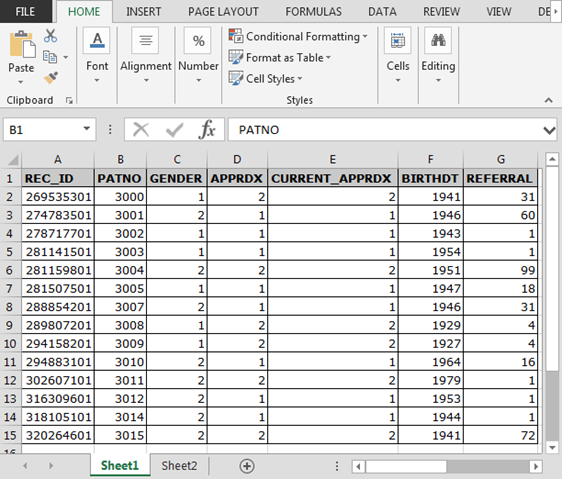
シート2:
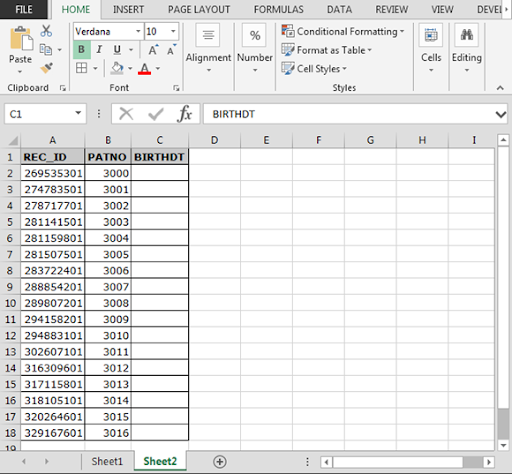
SHEET2のC2セルにIFERROR数式を記述します。
|
=IFERROR(VLOOKUP(A2,Sheet1!A:F,6,FALSE),”NotFound”) |
説明:
VLOOKUP関数は、SHEET2のSHEET1のREC_IDに一致するSHEET1の6番目の列を検索します。
IFERRORは、VLOOKUP数式のエラーをキャッチし、「見つかりません」を返します。数式を他のセルにコピーし、数式が既に適用されている最初のセルを取得するセルを選択し、ショートカットキーCtrl + Dを使用します
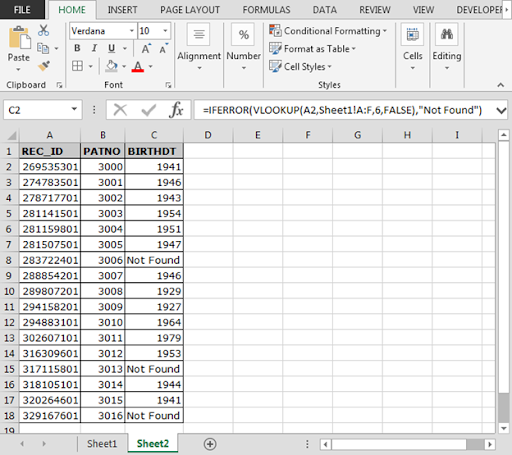
上の画像でわかるように、式は正常に機能しています。また、ユーザーは#NAエラーにイライラすることなく作業できます。
vlookupは何に使用されますか?
Vlookup関数は、テーブルの特定の列からデータを検索および取得するために使用されます。
ExcelでVLOOKUP関数を使用する方法を理解したことを願っています。これらの機能は、Excel 2016、2013、および2010で実行できます。VLOOKUPおよびHLOOKUPに関する記事は他にもあります。ここで他のリンクを確認してください。未解決のクエリがある場合は、下のコメントボックスにその旨を記載してください。私たちはあなたを助けるでしょう。
人気の記事
link:/ forms-and-functions-introduction-of-vlookup-function [ExcelのVLOOKUP関数]
link:/ Tips-countif-in-microsoft-excel [COUNTIF in Excel 2016]
link:/ excel-formula-and-function-excel-sumif-function [ExcelでSUMIF関数を使用する方法]